sai2笔刷是怎么导入的呢,具体该怎么操作呢?今天小编就和大家一起分享sai2笔刷导入的操作方法,有需要的朋友可以来看看哦,希望通过本篇教程的学习,可以帮助到大家。
1.首先,下载安装sai2,安装后启动sai2,但是无法执行“打开”命令,是灰色,无法点击。
新建一个文件,不需要执行其他操作【如果不首先新建一个文件,在“我的文档”里是看不到那个路径的内容的,因为sai2的系统文件被放置在了“我的文档”】;
2.在软件里打开 帮助-系统ID,复制系统ID,【然后关闭sai2】;
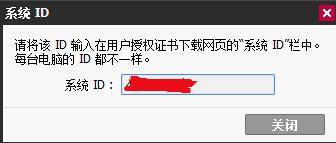
3.将压缩包里提供的“saicrack”复制sai2的安装目录下;
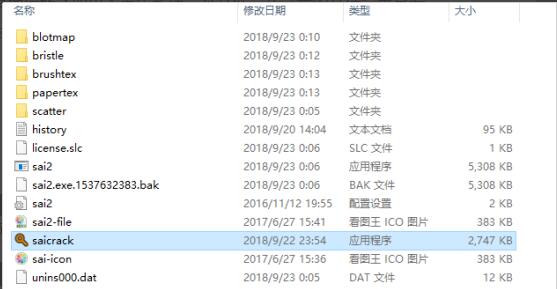
4.双击打开saicrack,输入系统ID【英文必须大写】—— 回车 —— 输入OK —— 回车,窗口自动关闭
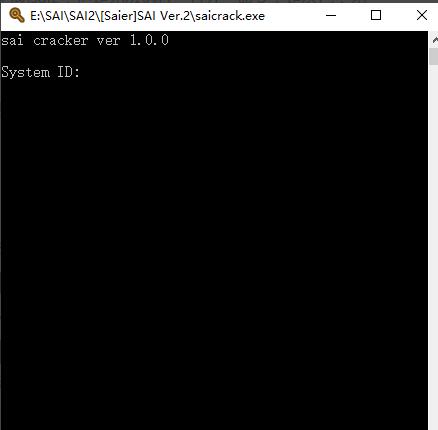
5.完成该步骤后,sai2软件的“打开”功能就可以使用了
6.复制刚已下载的素材包(可从网上下载,或者直接用sai1相关的素材包),然后打开sai2的安装路径,将sai2里的这几个文件夹相对应的替换掉。
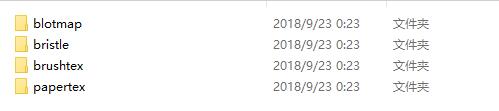
7.复制压缩包里的SAI2 Demo中的setting2.ssd文件
8.打开“我的文档”,路径为【C:UsersadminDocumentsSYSTEMAX Software DevelopmentSAI2 Demo】,将该路径中系统生成的setting2.ssd替换掉;
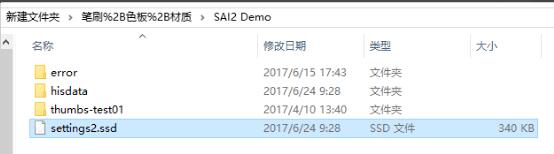
9.笔刷置入成功了
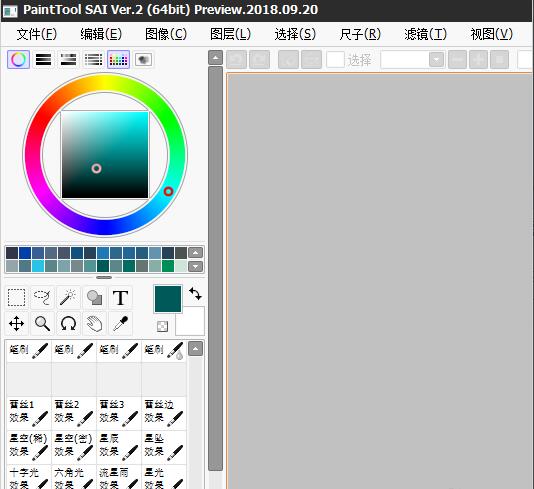
注意:如果Sai2自带的setting2.ssd替换掉的话,之前自己添加的色板,笔刷,以及笔刷相关设置会被【重置】。如果自己之前的笔刷等不想被替换掉的话,朋友们要多考虑考虑要不要替换哦。
上面就是小编分享的sai2笔刷导入的操作方法,还不会的朋友可以来学习一下哦。
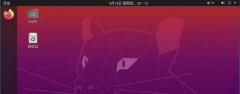 ubuntu20.04怎么设置开机引导grub-开机进入引
ubuntu20.04怎么设置开机引导grub-开机进入引 Switch刀剑神域夺命凶弹完全版金手指代码
Switch刀剑神域夺命凶弹完全版金手指代码 Lightroom将图片调成日系风格的设置方法
Lightroom将图片调成日系风格的设置方法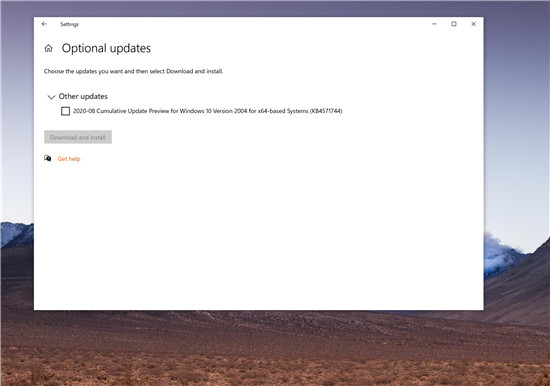 Windows 10 针对版本2004累积更新KB4571744的新
Windows 10 针对版本2004累积更新KB4571744的新 飞鱼星路由器指示灯状态判断说明
飞鱼星路由器指示灯状态判断说明
查看路由器前面板的指示灯状态,通常可简单判断出路由器是否......
阅读 Windows10触控键盘可获取主题,新的自定义
Windows10触控键盘可获取主题,新的自定义
Windows 10的内置触摸键盘已经存在很长时间了,它是可靠的键盘选......
阅读 库乐队里面的铃声怎么删除
库乐队里面的铃声怎么删除
通过库乐队剪过的铃声,现在想要删除时,要如何删掉呢,下面......
阅读 系统重装中的问题解决方案如何避免数据
系统重装中的问题解决方案如何避免数据
在电脑维修的领域,系统重装往往是最为常见的操作之一。重装......
阅读 硬盘空间不足解决方案:如何有效清理硬
硬盘空间不足解决方案:如何有效清理硬
硬盘空间不足是许多电脑用户面临的一个常见问题。随着软件和......
阅读 钉钉如何设置日志提醒?日
钉钉如何设置日志提醒?日 为什么叫谷爱凌青蛙公主
为什么叫谷爱凌青蛙公主 谷爱凌北京冬奥会比赛项
谷爱凌北京冬奥会比赛项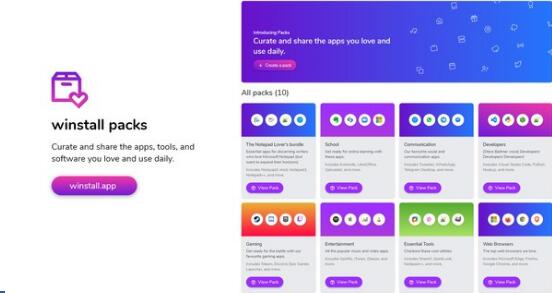 Winstall现在可让您快速安装
Winstall现在可让您快速安装 Windows 7进入第二年扩展安
Windows 7进入第二年扩展安 新的Windows 10累积更新带来
新的Windows 10累积更新带来 微软宣布新的 Windows 10 版
微软宣布新的 Windows 10 版 开发人员频道中的Windows
开发人员频道中的Windows 宝可梦传说阿尔宙斯百合
宝可梦传说阿尔宙斯百合 幻塔原能结晶怎么获得?
幻塔原能结晶怎么获得? 幽灵线东京勾玉如何获得
幽灵线东京勾玉如何获得 M.2固态硬盘需要装散热片
M.2固态硬盘需要装散热片 logitech摄像头驱动安装
logitech摄像头驱动安装 电子元件故障检测指南:
电子元件故障检测指南: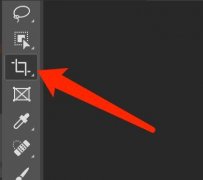 ps2021怎么剪裁图形-ps2021剪
ps2021怎么剪裁图形-ps2021剪 wps表格颜色一深一浅的设
wps表格颜色一深一浅的设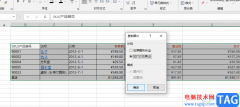 Excel将内容复制为图片的方
Excel将内容复制为图片的方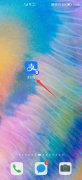 怎么解除支付宝亲情账号
怎么解除支付宝亲情账号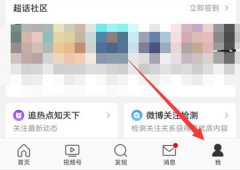 微博发视频不压缩画质教
微博发视频不压缩画质教 华为Q1子母路由上网设置图
华为Q1子母路由上网设置图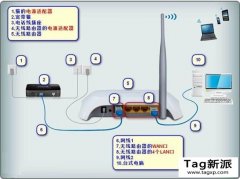 无线路由器的设置与WIFI密
无线路由器的设置与WIFI密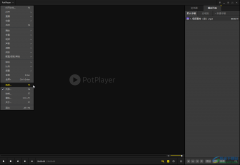
potplayer是一款非常受欢迎的视频播放器,在其中我们可以自由播放自己的视频,在播放时我们还可以调整播放速度等等,非常地方便实用。但是有的小伙伴发现自己在potplayer中播放高清视频时,...
次阅读

AdobeAcrobat是大家非常喜欢的一款PDF操作软件,相信很多小伙伴都是有了解过该编辑器的,在进行PDF文档编辑的时候,我们可以为文件进行页眉页脚的添加,也可以进行日期的插入设置,当你想要...
次阅读

很多小伙伴在使用各种软件时都十分的注重自己的个人隐私,在使用芒果TV时有的小伙伴可能会需要删除芒果TV中的观看记录,但又不知道该在哪里找到相关选项。其实很简单,在芒果TV中,我们...
次阅读
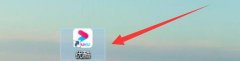
可能有的朋友还不知道优酷电脑版下载的视频在哪里,那么还不知道的朋友赶快来和小编一起看一下优酷电脑版下载的视频位置介绍吧,希望通过本篇教程的学习,可以对各位朋友有所帮助。...
次阅读
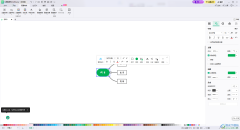
MindMaster思维导图在我们的电脑上是可以安装使用的,一些小伙伴需要进行思维导图的设计的时候,那么就可以在电脑上将其进行点击打开,就可以对我们的思维导图的内容进行相应的设置操作...
次阅读
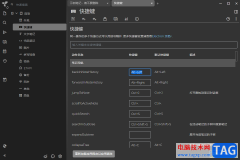
TriliumNotes是一款可以编辑笔记内容的小能手,可以编辑代码笔记、文字笔记以及设置密码等操作,而且在该软件中还可以进行设置和修改相应的快捷键,当你进入到操作页面之后,我们可以通过...
次阅读

WPS是一款非常好用的软件,很多小伙伴都在使用。如果我们需要在电脑版WPS演示文稿中插入视频,并且设置放映幻灯片时自动播放视频,小伙伴们知道具体该如何进行操作吗,其实操作方法是非...
次阅读
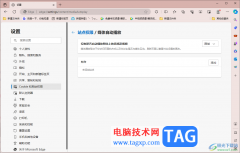
edge浏览器是我们平时非常喜欢使用的一款浏览器的,在这款浏览器中可以设置视频自动播放,有的小伙伴发现在该浏览器中进行视频播放的时候,需要手动打开视频才能进行播放,而你可以直...
次阅读

小伙伴们你们知道腾讯会议如何打开录制文件的目录呢?今天小编很乐意与大家分享腾讯会议打开录制文件的目录的技巧,感兴趣的可以来了解了解哦。...
次阅读
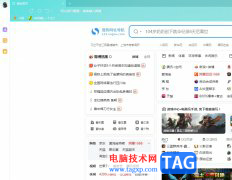
搜狗浏览器是一款最快速最流畅的新型浏览器,它采用了真双核引擎,能够大幅度提高用户的上网速度,因此搜狗浏览器受到了不少用户的喜欢,当用户在使用这款搜狗浏览器软件时,会发现主...
次阅读

Mp4ToGif是是一款可以将MP4视频转换成GIF动图的软件工具,平时我们会在电脑中进行上网,登录自己喜欢的一个视频平台进行观看,有的时候我们看到某一个视频中的画面非常的搞笑,比较符合一...
次阅读

当你需要进行文档、文献的翻译时,可以选择使用知云文献翻译进行翻译,这款软件可以快速的翻译整篇文档,也可以将某一个文字内容进行翻译,一般这款软件都是统一将英文翻译成中文的,...
次阅读

libreoffice是一款可以和office以及WPS想媲美的办公软件,它的功能更加的丰富,并且无需购买就可以直接使用,也不会有额外的会员费或是付费内容。在使用libreoffice的过程中,我们需要的编辑工...
次阅读
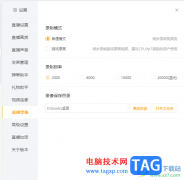
虎牙直播软件是一款大众普遍使用的直播软件,在这款直播软件中可以进行娱乐直播、端游直播或者是进行推流直播等,当你在直播的时候,你可能会将一些画面进行录屏下来,那么录制保存的...
次阅读
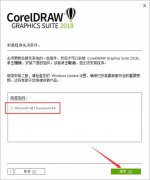
在电脑上怎么安装coreldraw2018呢,具体有哪些步骤呢?那么现在小编就和大家一起分享coreldraw2018安装教程,有需要的朋友可以来看看哦,希望可以帮助到大家。...
次阅读